你当前正在访问 Microsoft Azure Global Edition 技术文档网站。 如果需要访问由世纪互联运营的 Microsoft Azure 中国技术文档网站,请访问 https://docs.azure.cn。
本快速入门介绍如何在 HoloLens 2 上部署和运行本机 C++ Windows Mixed Reality (WMR) 教程应用程序。
在本快速入门中,你将了解如何执行以下操作:
- 为 HoloLens 构建教程应用程序。
- 更改源代码中的 Azure 远程渲染凭据。
- 在设备上部署并运行示例。
先决条件
若要获取对远程渲染服务的访问权限,首先需要创建一个帐户。
必须安装以下软件:
- Windows SDK 10.0.18362.0 或更高版本。
- 最新版本的 Visual Studio 2022。
- 适用于混合现实的 Visual Studio Tools。 具体而言,必须安装以下工作负载:
- 使用 C++ 的桌面开发
- 通用 Windows 平台 (UWP) 开发
- Git。
- Git LFS 插件
克隆远程渲染示例存储库
第一步,克隆 Git 存储库,它存储着全局 Azure 远程渲染示例。 在 Windows“开始”菜单中键入 cmd 以打开命令提示符窗口。 切换到将存储 ARR 示例项目的目录。
运行以下命令:
mkdir ARR
cd ARR
git clone https://github.com/Azure/azure-remote-rendering
最后一个命令会在 ARR 文件夹中创建一个文件夹,其中包含 Azure 远程渲染的各个示例项目。
C++ HoloLens 教程位于文件夹 NativeCpp/HoloLens-Wmr 中。
生成项目
使用 Visual Studio 打开位于 NativeCpp/HoloLens-Wmr 文件夹中的解决方案文件 HolographicApp.sln。
将生成配置切换为“调试”(或“发布”)和“ARM64” 。 确保将调试程序模式设置为“设备”,而不是“远程计算机”:
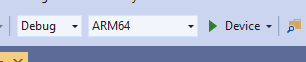
由于帐户凭据在教程的源代码中进行了硬编码,因此请将其更改为有效凭据。 在 Visual Studio 中打开文件 HolographicAppMain.cpp,并更改类 HolographicAppMain 的构造函数中创建客户端的部分:
// 2. Create Client
{
// Users need to fill out the following with their account data and model
RR::SessionConfiguration init;
init.AccountId = "00000000-0000-0000-0000-000000000000";
init.AccountKey = "<account key>";
init.RemoteRenderingDomain = "westus2.mixedreality.azure.com"; // <change to the region that the rendering session should be created in>
init.AccountDomain = "westus2.mixedreality.azure.com"; // <change to the region the account was created in>
m_modelURI = "builtin://Engine";
m_sessionOverride = ""; // If there is a valid session ID to re-use, put it here. Otherwise a new one is created
m_client = RR::ApiHandle(RR::RemoteRenderingClient(init));
}
具体而言,请更改以下值:
- 更改
init.AccountIdinit.AccountKey和init.AccountDomain以使用帐户数据。 请参阅有关如何检索帐户信息部分。 - 对于
westus2以外的其他区域(例如"westeurope.mixedreality.azure.com"),修改init.RemoteRenderingDomain字符串的区域部分来指定在何处创建远程渲染会话。 - 此外,可以将
m_sessionOverride更改为现有会话 ID。 可以在此示例外部创建会话。 有关详细信息,请参阅 RenderingSession.ps1 或直接使用会话管理 REST API。
当示例应多次运行时,建议在示例外部创建会话。 如果未传入任何会话,则该示例将在每次启动时创建一个会话,这可能需花费几分钟的时间。
现在你可以编译应用程序了。
启动应用程序
- 使用 USB 数据线将 HoloLens 连接到电脑。
- 打开 HoloLens 并等待,直到显示开始菜单。
- 在 Visual Studio 中启动调试器 (F5)。 它会自动将该应用部署到设备。
示例应用会启动,并显示一个文本面板,通知你当前的应用程序状态。 启动时的状态为“正在启动新会话”或“正在连接到现有会话”。 模型加载完成后,内置引擎模型会直接显示在头位置。 在遮挡方面,引擎模型与本地呈现的旋转多维数据集正确交互。
如果以后想要再次启动该示例,也可以在 HoloLens 开始菜单中找到它。 它可能已将过期的会话 ID 编译到其中。
后续步骤
此快速入门以教程的结果为基础,该教程说明了如何将所有与远程渲染相关的部分集成到常用全息应用中。 若要了解必需的步骤,请遵循本教程: